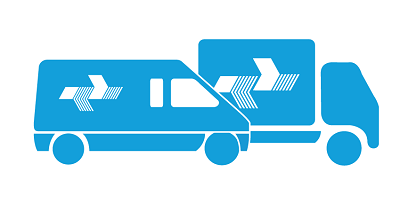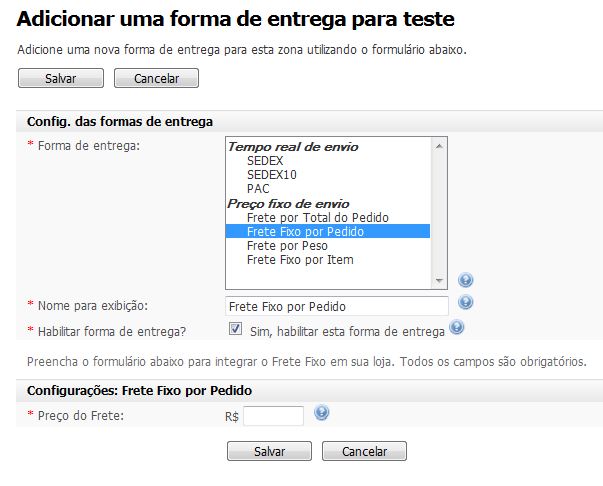Entrega e Fretes
De Melhor Loja Web
Tabela de conteúdo |
Configurando Zona de entrega/ Localização da Loja
- No menu principal de sua loja deverá ir em “Configurações” e depois em “Entregas e Fretes”, como demonstra a imagem abaixo.
- Nesta área você deverá preencher os dados de sua loja.
Observação 1: Em seu painel de administração já vem com algumas configurações prontas, como por exemplo, uma zona de entrega padrão, que determina que qualquer pessoa que compre de qualquer lugar será tratado daquela maneira.
Para editar a zona padrão vá em Entregas e Fretes/aba Zonas de entrega. Observe na imagem abaixo que poderá editar tanto a configuração da zona como também da forma.
Observação 2: Caso não desejar utilizar a Zona de entrega Padrão, vá em EDITAR FORMAS e exclua os meios de entregas existentes na mesma.

Criando uma NOVA Zona de Entrega
1. Para criar uma nova Zona de Entrega clique em “adicionar uma zona de entrega”.

Uma página com as configurações de uma zona a ser criada irá se abrir. Observe que você deverá colocar o nome desejado da zona e definir se suas entregas serão baseadas em países, estados ou ceps. Mais abaixo terá opções sobre taxas que você poderá definir. Clique em “Próximo” (qualquer um dos dois).

Informações:
Tipo:
Nesta área, você pode segmentar o frete de acordo com a opção desejada.
Esta zona de entrega é baseada em um ou mais países: Ao selecionar esta opção, você pode segmentar este frete para alguns países apenas, exemplo:
Esta zona de entrega é baseada em um ou mais estados: Ao selecionar esta opção, você pode segmentar este frete para alguns estados apenas, exemplo:
Esta zona de entrega é baseada em um ou mais CEPs: Ao selecionar esta opção, você pode segmentar este frete para alguns CEPs apenas, para está opção é necessário informar os CEPs por linha exemplo:
Habilitar entrega grátis: Ao ativar esta opção, deve-se colocar um valor de compra mínimo para que o frete seja gratuito.
Taxa:Selecione a opção de taxa que escolher, e caso necessite, informe o valor correspondente a taxa.
Uma mensagem dizendo que você não ainda não configurou nenhuma forma de entrega para aquela zona aparecerá. Clique então em “Adicionar uma forma de entrega” para continuar.

Determine as configurações desejadas e clique em “Salvar”.

Finalize o processo clicando em “salvar”, como demonstra em vermelho na imagem abaixo.

Observação 2: Clicando na aba zona de entregas você poderá definir novamente as informações preenchidas ao criar sua Zona de Entrega.
Para alterar região, taxas, etc.. Clique em: Editar Configurações
Para adicionar novas formas de entregas clique em: Editar Formas --> Adicionar uma forma de entrega
Outras Formas de Entrega
Para criar formas de entrega como: Retirar na Loja, Mediante Contato, Frete a Combinar, Motoboy, etc.
Selecione a Forma de entrega: FRETE FIXO POR PEDIDO
Altere o nome para exibição: MOTOBOY, ETC.
Preço do Frete: INFORME UM VALOR PADRÃO DE FRETE R$10,00 / R$ 0,00 ETC.
Correios
Dimensões e Peso:
Observação 1 : Acima de 30 KG é necessário utilizar outra forma de entrega como: Transportadora, Motoboy, Retirar na Loja, etc.. veja no link a seguir como criar as mesmas:http://www.amelhorlojaweb.com.br/wiki/index.php/Entrega_e_Fretes#Outras_Formas_de_Entrega
Observação 2: Têm de colocar as medidas Corretas dos Correios nos campos "dimensões" ao cadastrar seu produto, uma outra opção para frete mais em conta para o cliente utilizando os CORREIOS é deixar os campos das DIMENSÕES em branco "preencher somente o peso, assim quando o cliente comprar o produto em maior quantidade não será somado todas as dimensões e sim o peso"
Configurando Formas de Entrega:
Observação: Só será possível configurar as formas de entrega dos Correios após a criação da zona de entrega siga o passo a passo para a criação da mesma acessando o link: http://www.amelhorlojaweb.com.br/wiki/index.php/Entrega_e_Fretes#Frete
SEDEX
Acesse sua administração, clique em: CONFIGURAÇÕES --> ENTREGAS & FRETES --> ZONAS DE ENTREGA --> EDITAR FORMAS
SEDEX 10
Acesse sua administração, clique em: CONFIGURAÇÕES --> ENTREGAS & FRETES --> ZONAS DE ENTREGA --> EDITAR FORMAS
PAC
Acesse sua administração, clique em: CONFIGURAÇÕES --> ENTREGAS & FRETES --> ZONAS DE ENTREGA --> EDITAR FORMAS
Regras de dimensões e fretes do Correios
Segue alguns exemplos das novas regras utilizadas pela Loja de acordo com o Correios. Tendo no carrinho um produto com dimensões preenchidas e outros sem dimensões automaticamente os mesmos passarão a ter as mesmas dimensões padrões, exemplo:
Produto 01 sem dimensões:
Produto 02 com dimensões:
Ao colocar no carrinho estes dois produtos as dimensões passaram a ser
Altura: 02 largura: 11 Profundidade: 16. Porém o peso dos mesmos irão ser somados:
Nota-se que ao colocarmos as medidas padrões no Correios e somarmos o peso dos produtos irá dar o mesmo valor dos fretes da Loja, exemplo Sedex 10:
Na segunda regra iremos colocar no carrinho 01 produto com dimensões e outro com Frete Fixo por pedido: Produto 01 com dimensões:
Produto 02 com Frete Fixo.
Ao colocarmos os produtos no carrinho será somado o Frete fixo e o frete do produto com dimensões:
A opção retirar na loja está se referindo somente ao frete fixo, porém nos meios de entrega do correio está somando frete por dimensões + frete fixo, veja a seguir:
O frete do produto 01 é somado individualmente ficando em R$ 29,40 no PAC, porém o Frete Fixo no produto 02 está no valor de R$ 100,00, nota-se que o valor do cálculo do frete na loja PAC é R$ 129,40.
Na terceira regra iremos trabalhar com um produto com dimensões preenchidas, porém com o peso excedido:
Ao colocar no carrinho o mesmo não fornecerá ao cliente as opções do correio:
O cliente irá conseguir finalizar a compra, porém o lojista deverá entrar em contato, pode-se também criar uma forma de entrega para estes produtos como, por exemplo: Transportadora, motoboy, e outras de sua preferência.
Na quarta regra se o produto estiver com dimensões inferiores às estipuladas como mínimas pelos Correios, sua Loja não apresentará a opção de fretes para os clientes, pois diverge dos Correios.
Após colocar no carrinho:
- Para que isso não ocorra produtos com dimensões inferiores as definidas como mínimas pelos Correios Altura:02 largura: 11 Profundidade: 16, deixe os campos totalmente em branco.
Veja o mesmo produto sem dimensões preenchidas:
Ao colocar o mesmo no carrinho, as opções de fretes voltam a ser habilitadas:
Nota-se que ao realizarmos o procedimento no Correios com as medidas padrões se têm o mesmo valor na loja:
Rastreamento do Correio em seu site
Para Inserir o sistema de rastreamento dos correios diretamente em seu site, siga os passos abaixo:
Acesse o site www.correios.com.br e na caixa Rastreamento de Objeto clique no sinal “ + “.

Feito isso abrirá uma nova página, clique em “Coloque o rastreamento no seu site “.

Após acessar sua administração, clique em “ marketing “ e depois em “criar banner “.Feito isso clique em HTML como na imagem abaixo:

Abrirá uma nova página para estar digitando o código para fazer a criação do banner, copie o código fonte abaixo e cole no Editor HTML:
Depois de copiar clique em HTML e cole este código acima e clique em atualizar, depois só salvar e o banner do rastreamento estará em seu site.
Correios - Frete não esta sendo calculado
Para alguns CEPs, existem diversas restrições dos Correios.
Caso algum CEP não esteja sendo calculado em sua loja, consulte o cálculo online do correio através do link: http://www2.correios.com.br/sistemas/precosPrazos/ e verifique o motivo.
No link abaixo os Correios informam todos os locais aonde não fazem entregas domiciliares.
http://www.correios.com.br/para-voce/correios-de-a-a-z/pdf/entrega-domiciliar/sem-entrega-domiciliar
O Frete não esta calculando em minha loja mas funciona em outras plataformas
Americanas, Walmart e diversas outras Empresas se utilizam de outras plataformas (próprias) de cálculos de fretes e de entregas (logística) própria. As Americanas, Walmart e outras empresas não se utilizam dos Correios para entrega de suas mercadorias. Por este motivo, o valor do frete é calculado.